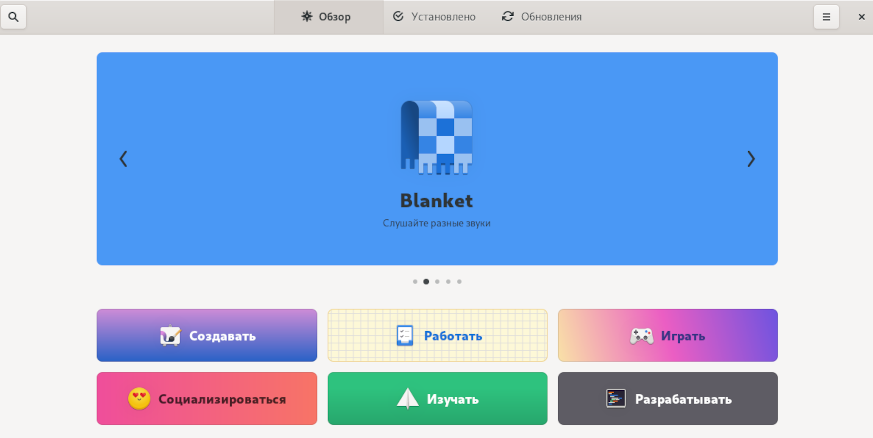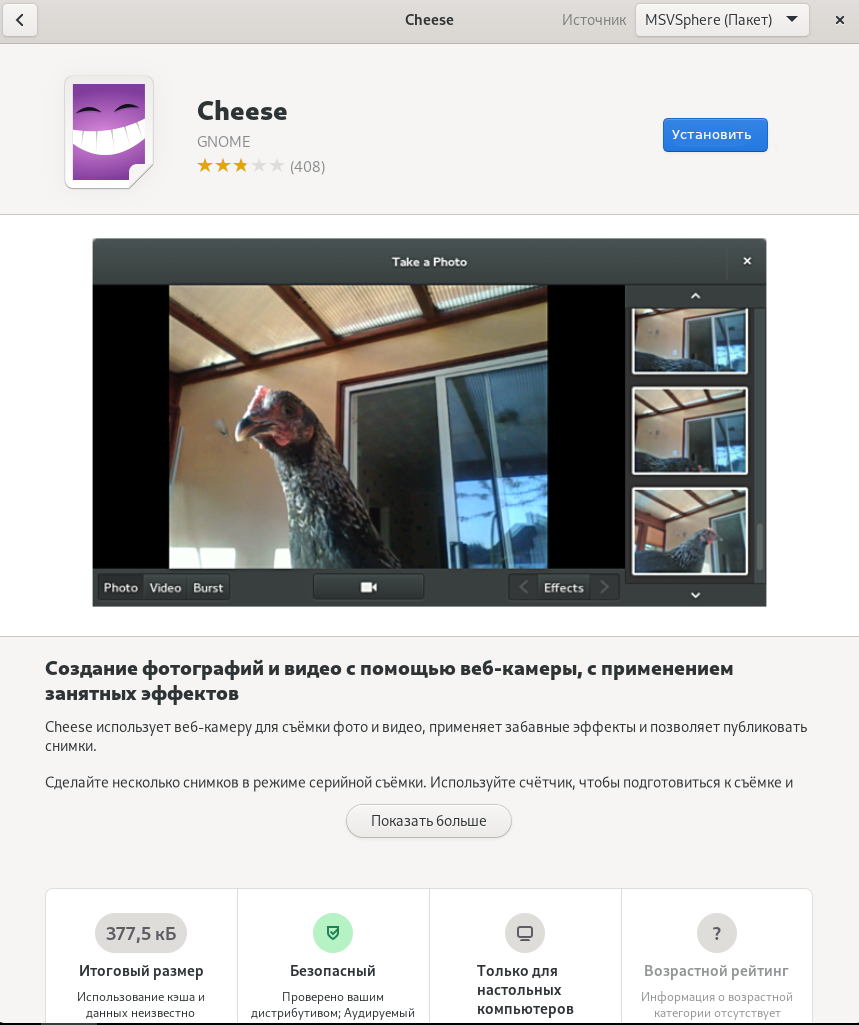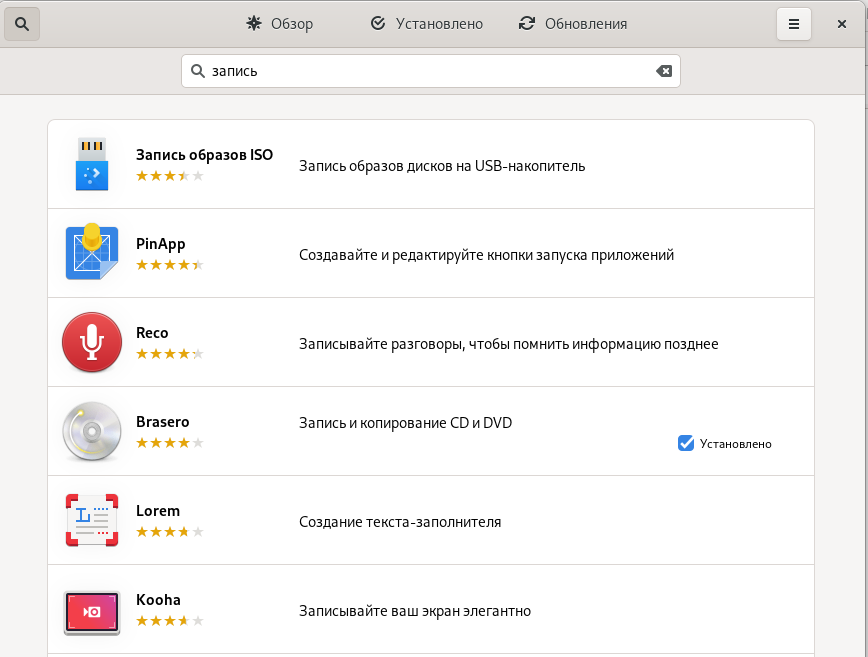Центр приложений
«Центр приложений» предоставляет пользоваетлям удобный интерфейс для управления, установки и обновления приложений и системных пакетов.
Для запуска «Центра приложений» нажмите на его значок:
Управление приложениями
Во вкладке «Обзор» представлены все приложения, доступные для загрузки.
Приложения разделены по категориям. Нажмите на категорию для просмотра всех имеющихся в ней приложений.
Для просмотра информации о приложении нажмите на него.
Здесь вы также можете увидеть источник установки приложения и дополнительную информацию о нём. Для этого нажмите на название источника.
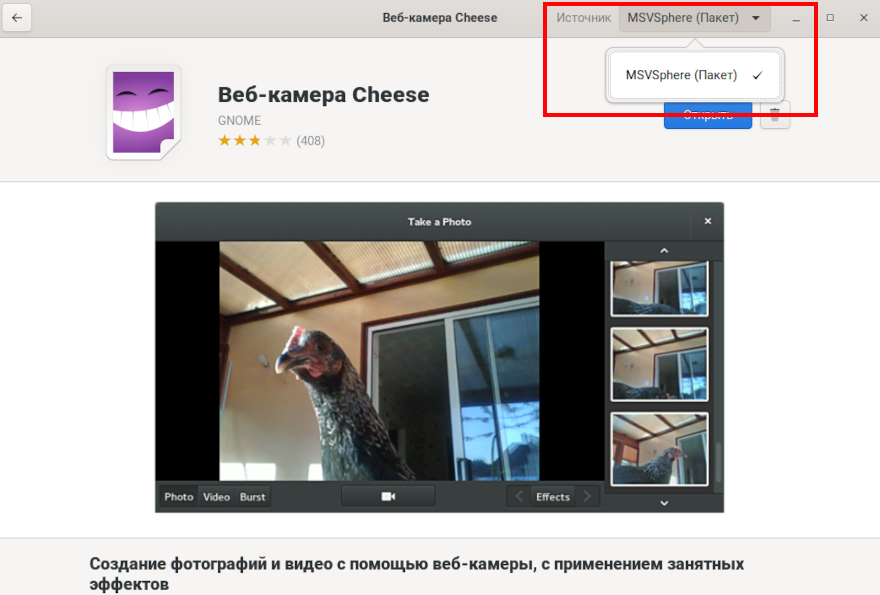
Для возврата в основное меню нажмите на стрелочку «Назад».
Поиск приложения
Для поиска приложения нажмите на значок «Поиск», затем укажите название приложения или ключевые слова, описывающие, что должно делать приложение.
Установка приложения
Для установки приложения войдите в него и нажмите на кнопку «Установить». Загрузка необходимых пакетов и установка приложения начнётся автоматически.
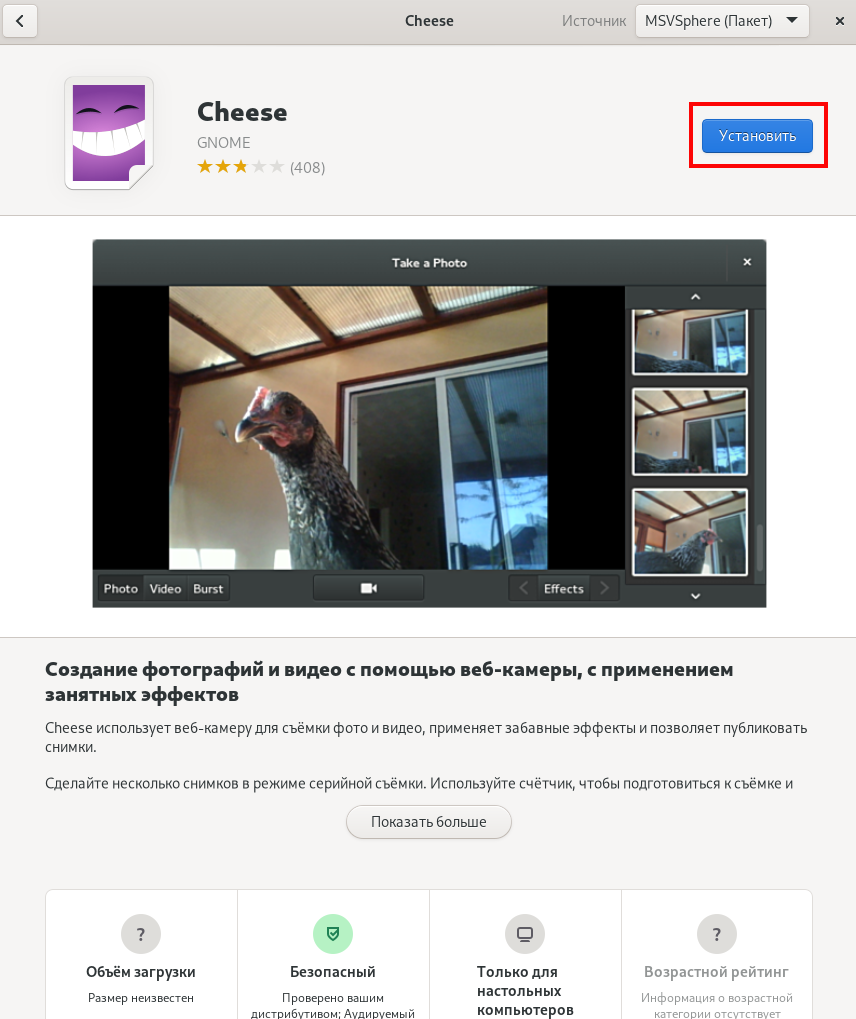
Просмотр списка установленных приложений
Перейдите во вкладку «Установлено» для управления уже установленными приложениями.
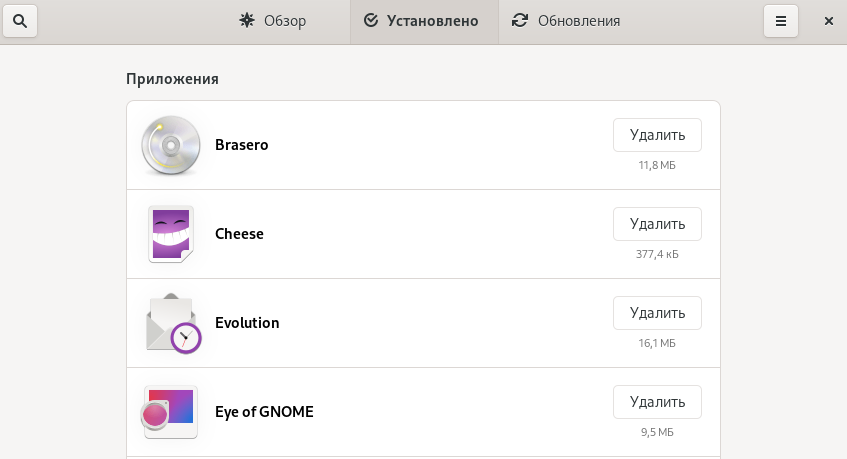
Удаление приложения
Для удаления приложения, находясь в нём, нажмите на значок корзины и подтвердите свой выбор.
Для удаления приложения, находясь во вкладке «Установлено», нажмите «Удалить» и подтвердите свой выбор.
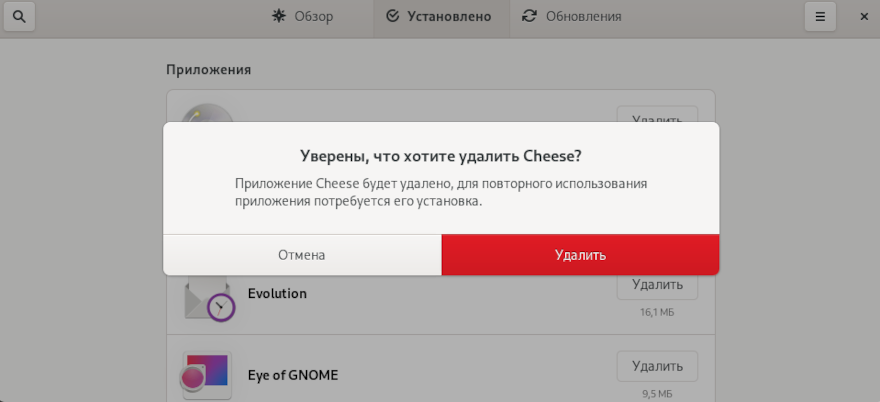
Управление репозиториями
Репозиторий — в данном случае это место хранения программ и приложений. В разных репозиториях хранятся различные программы и приложения, поэтому может быть подключено несколько репозиториев.
Включение и выключение репозиториев
Для управления репозиториями нажмите на значок «Дополнительно» в правом верхнем углу, находясь в любой вкладке и выберите «Репозитории ПО».
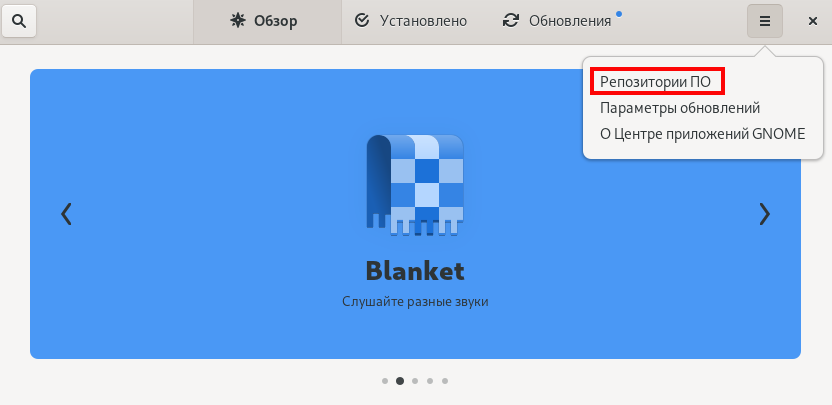
По умолчанию подключены только необходимые репозитории. Для включения репозитория передвиньте ползунок в активное состояние и выполните аутентификацию. Для отключения репозитория также необходимо выполнить аутентификацию.
Параметры обновления
Перейдите во вкладку «Обновления» для управления обновлениями. Новые обновления отображаются в списке. Нажмите «Загрузить» для загрузки. В некоторых случаях может потребоваться перезагрузка устройства для установки и применения загруженных обновлений.
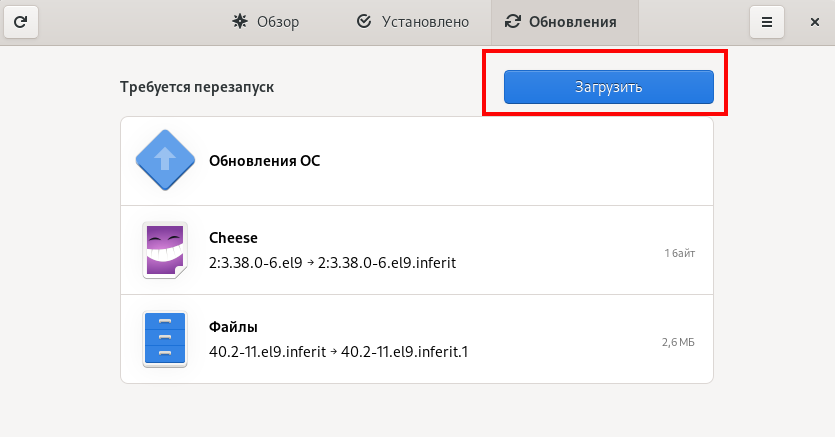
Для проверки наличия обновлений нажмите на значок «Обновить».
Включение и выключение автоматических обновлений и уведомлений о новых версиях ПО
Для управления уведомлениями нажмите на значок «Дополнительно» в правом верхнем углу, находясь в любой вкладке, и выберите «Параметры обновлений».
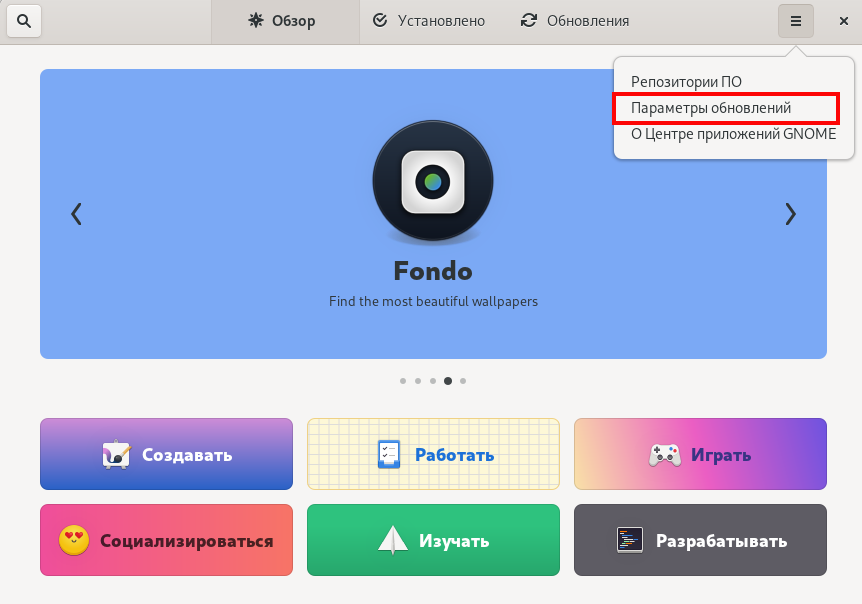
Для включения или выключения обновлений или уведомлений передвиньте ползунок в активное состояние.
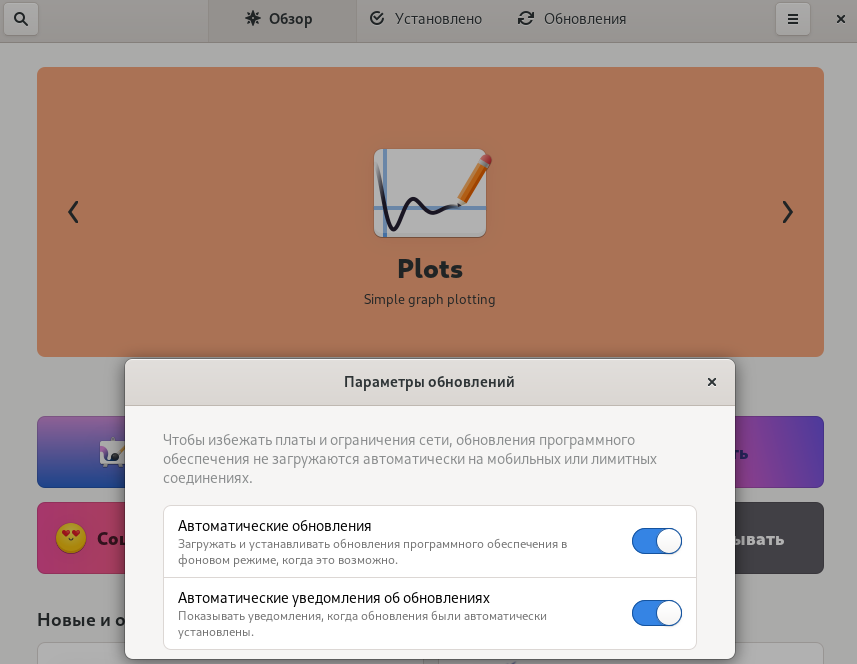
В МСВСфера 9.6 обновление через gnome-software по умолчанию отключено. Для возвращения такой возможности выполните в «Терминале» следующую команду:
$ gsettings set org.gnome.software allow-updates true